Jika Anda menemukan bahwa browser Chrome Anda semakin lambat dan Anda tidak tahu harus berbuat apa, teks ini pasti dapat membantu Anda.
Coba saja solusi di bawah ini sesuai urutannya sampai Anda menemukan solusi yang sesuai untuk Anda.
6 solusi bermanfaat untuk Anda
Berikut adalah beberapa solusi yang bekerja dengan baik untuk beberapa pengguna Windows, Anda tidak perlu mencoba semuanya, cukup ikuti urutan artikel kami dan Anda akan menemukan solusi yang sesuai untuk Anda.
- Google Chrome
- jendela
Solusi 1: Hapus data penjelajahan Anda
Setiap kali Anda menjelajahi Chrome, beberapa data akan disimpan secara otomatis. Seiring waktu, jejak navigasi ini sangat membebani dan memperlambat operasinya. Jadi Anda dapat mencoba menghapus data secara manual untuk mempercepat Chrome di PC Anda.
1) Jalankan Chrome dan tekan tombol secara bersamaan Ctrl+Maj+Del di keyboard Anda untuk memunculkan Menghapus data pencarian .
2) Di jendela, klik daftar drop-down dan konfigurasikan Periode di Semua data . Kemudian periksa kategori file yang ingin Anda hapus dan klik Hapus data .

3) Jalankan chrome lagi dan periksa apakah itu berfungsi lebih cepat.
Solusi 2: Pindai PC Anda dari malware
Malware juga dapat memperlambat browser Chrome Anda, sehingga Anda dapat memindai Chrome dengan antivirus bawaannya, lalu mendeteksi dan menghapus malware.
1) Klik tombol menu berbentuk tiga titik kecil di Chrome. Lalu klik Pengaturan .
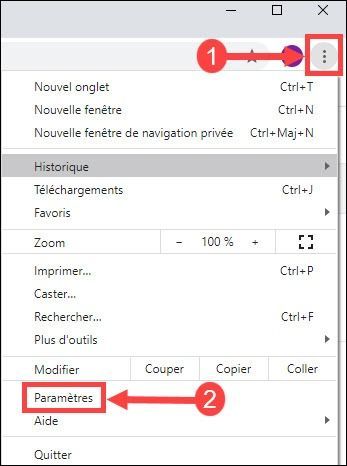
2) Gulir ke akhir halaman dan klik tombol pengaturan lanjutan .
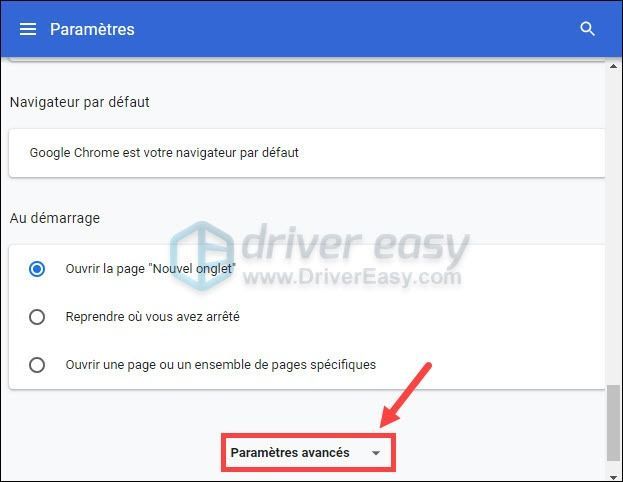
3) Di bagian Atur Ulang dan bersihkan, klik Bersihkan komputer .
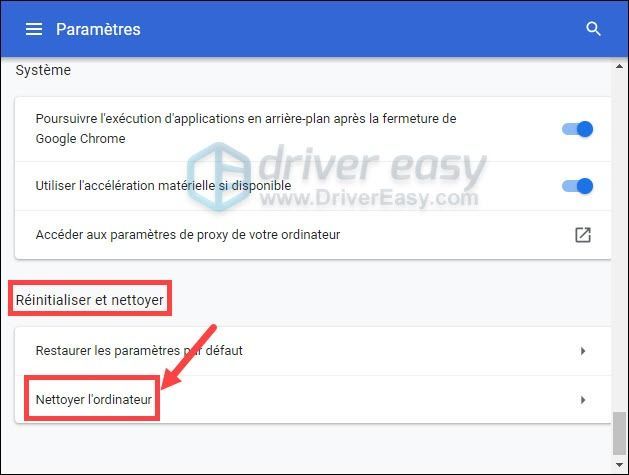
4) Klik tombol Untuk meneliti di jendela yang muncul untuk memindai malware.
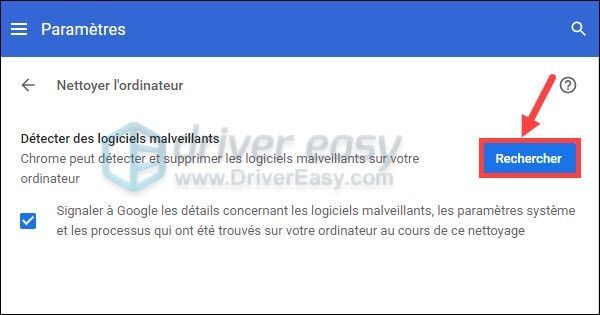
5) Setelah proses pencarian selesai, semua perangkat lunak yang ditemukan akan terdaftar di jendela. Klik pada tombol Menghapuskan untuk menghapus semuanya.
6) Periksa apakah kecepatan berjalan Chrome di PC Anda meningkat.
Solusi 3: Hapus aplikasi dan ekstensi Google
Jika Anda telah memasang terlalu banyak ekstensi di Google Chrome, mungkin akan melambat. Ikuti langkah-langkah di bawah ini untuk menghapus aplikasi dan ekstensi yang tidak lagi Anda gunakan.
1) Klik tombol menu berbentuk tiga titik kecil di Chrome. Lalu klik Lebih banyak alat dan terus Ekstensi .
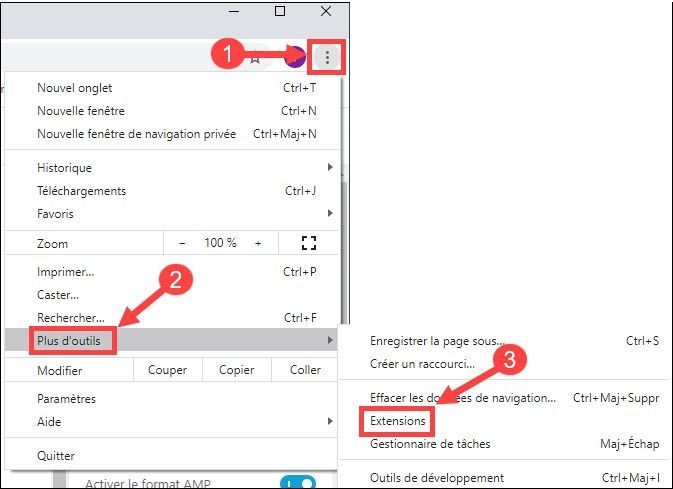
2) Klik tombol Untuk menghapus untuk mencopot pemasangan ekstensi Chrome dan aplikasi yang tidak perlu bagi Anda.
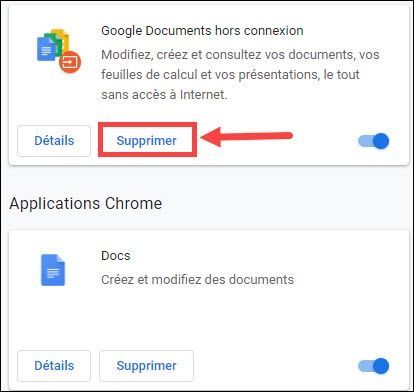
Jika pemberitahuan konfirmasi muncul, klik tombol Untuk menghapus untuk memvalidasi pilihan Anda.
3) Tutup Chrome dan buka kembali untuk memeriksa apakah sekarang berfungsi lebih cepat.
Solusi 4: Hentikan aplikasi dan proses yang tidak diinginkan
Semakin banyak tab yang Anda buka di Chrome, semakin lambat. Jadi, menghentikan proses dan aplikasi yang tidak lagi Anda gunakan membantu membuat Chrome berjalan lebih cepat di PC Anda.
1) Klik tombol menu berbentuk tiga titik kecil di Chrome. Lalu klik Lebih banyak alat dan terus Pengelola tugas untuk membuka Pengelola Tugas-Google Chrome.
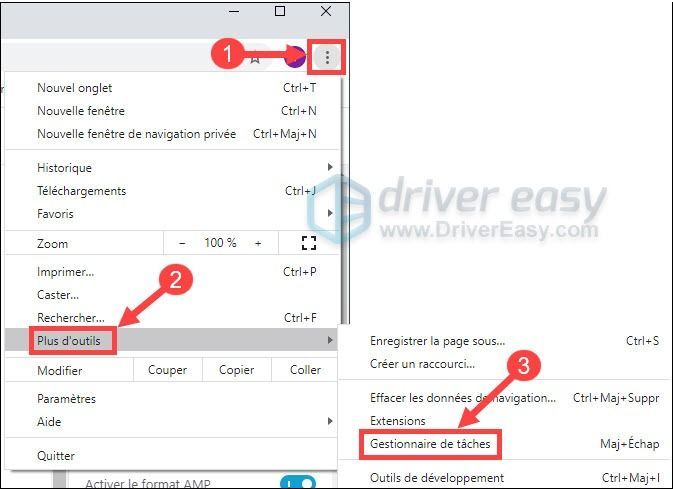
2) Pilih proses yang tidak lagi Anda gunakan, lalu klik tombol Hentikan prosesnya .

3) Tekan tombol secara bersamaan Ctrl + Boleh + ESC pada keyboard Anda untuk membuka Windows Task Manager.
4) Pilih aplikasi dan proses yang tidak perlu untuk Anda, lalu klik tombol akhir tugas untuk menghentikan mereka.
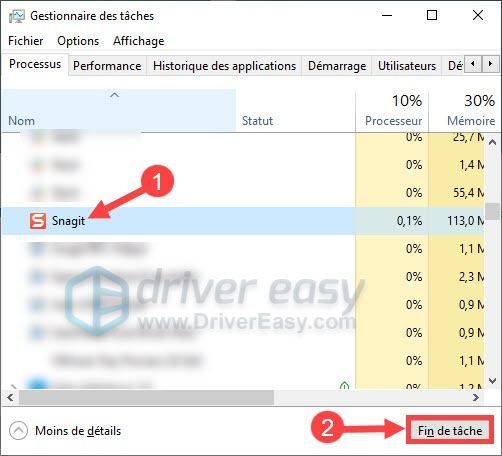
5) Setelah menghentikan proses ini, luncurkan kembali Google Chrome dan periksa apakah itu berfungsi lebih cepat.
Solusi 5: Aktifkan layanan terkait Chrome
Di browser Chrome, ada beberapa fungsi bawaan yang membantu mempercepat operasinya. Ikuti langkah selanjutnya untuk menyesuaikan pengaturan relatif.
Aktifkan layanan prediksi
Layanan prediksi memungkinkan Google Chrome untuk memprediksi tindakan Anda dan mengunduh halaman sebelumnya untuk menghemat waktu pemuatan.
1) Jalankan Google Chrome dan klik tombol menu sebagai tiga titik. Lalu klik Pengaturan .
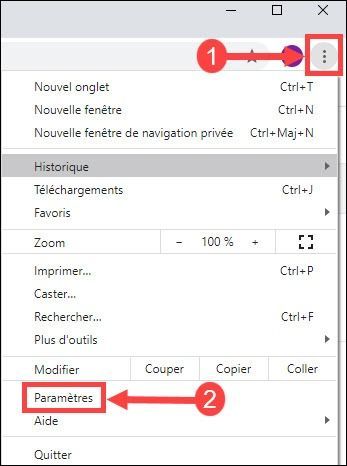
2) Gulir ke akhir halaman dan klik tombol pengaturan lanjutan .
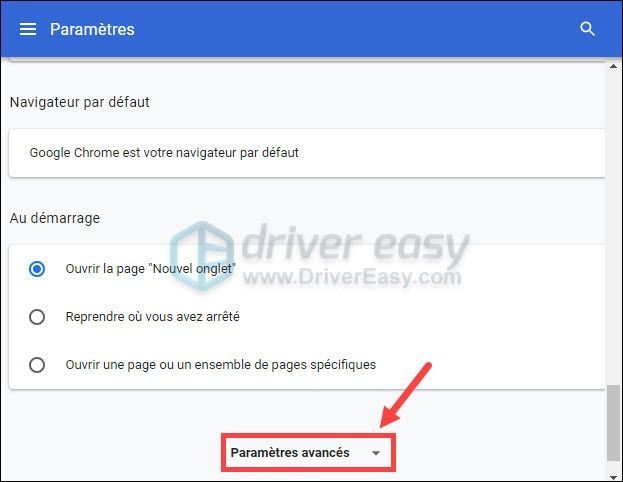
3) Di bagian Privasi dan Keamanan , klik Cookie dan data situs lainnya .
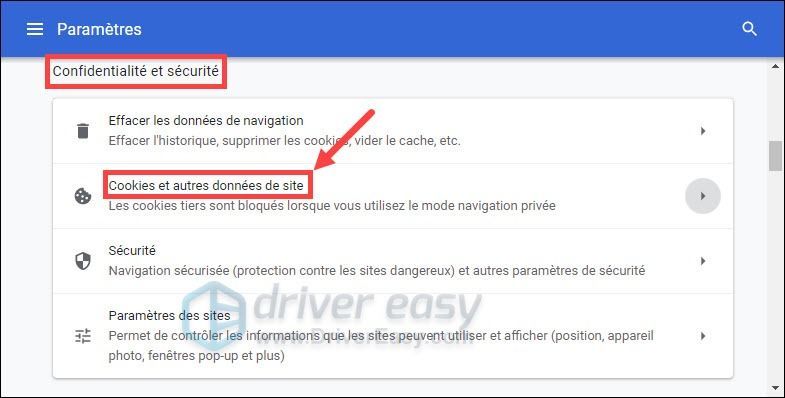
4) Klik tombol di sebelah Pramuat halaman untuk mempercepat penjelajahan dan pencarian untuk mengaktifkan fungsi ini.
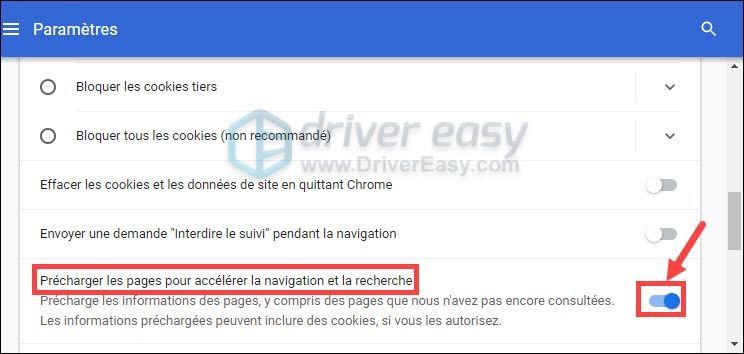
Aktifkan akselerasi perangkat keras
Anda juga dapat mempercepat browser Chrome Anda melalui perangkat lunak di komputer Anda.
1) Jalankan Google Chrome dan klik tombol menu sebagai tiga titik. Lalu klik Pengaturan .
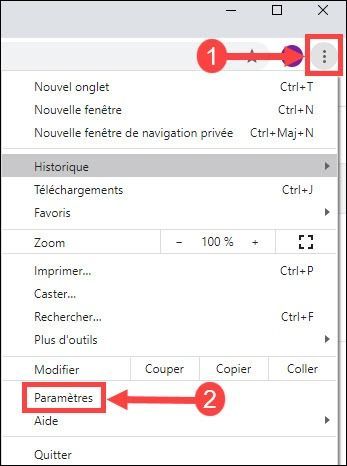
2) Gulir ke akhir halaman dan klik tombol pengaturan lanjutan .
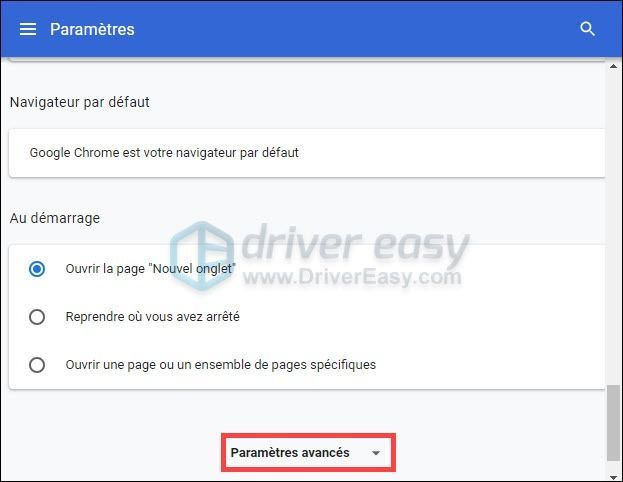
3) Di bagian Sistem , klik tombol di sebelah opsi Gunakan akselerasi perangkat keras jika tersedia untuk mengaktifkan layanan ini.
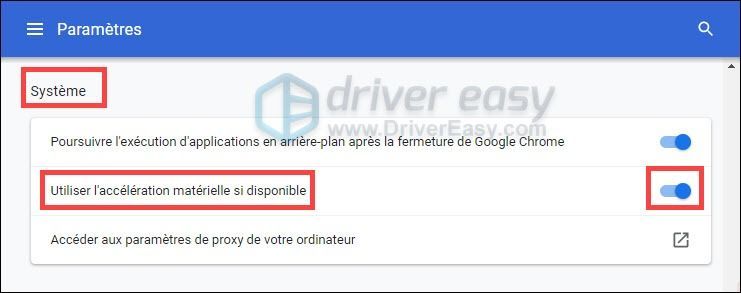
4) Luncurkan kembali browser Anda dan lihat apakah itu menjadi lebih cepat.
Solusi 6: Perbarui driver perangkat jaringan Anda
Anda perlu memperbarui driver perangkat jaringan Anda, jika tidak maka akan mempengaruhi kinerja browser Google Chrome Anda dan mungkin melambat.
Anda memiliki dua opsi untuk memperbarui driver perangkat jaringan Anda: secara manual dan secara otomatis .
Secara manual : Anda harus pergi ke situs web resmi produsen perangkat jaringan Anda, lalu cari dan unduh driver terbarunya sendiri secara manual. Ini agak rumit dan lambat.
Secara otomatis : Jika Anda tidak memiliki waktu, kesabaran, atau keterampilan komputer untuk memperbarui driver Anda secara manual, sebaiknya lakukan dengan Pengemudi Mudah .
Pengemudi Mudah akan secara otomatis mengenali sistem Anda dan menemukan driver terbaru yang benar untuk Anda. Anda tidak perlu tahu persis sistem apa yang sedang berjalan di komputer Anda, tidak ada lagi risiko Anda mendownload driver yang salah, dan Anda tidak perlu khawatir membuat kesalahan selama instalasi.
Anda dapat memperbarui driver Anda dengan mudah dengan versi Bebas Di mana UNTUK dari Driver Easy. Tapi dengan versi PRO , hanya membutuhkan 2 langkah:
satu) Unduh dan Install Sopir Mudah.
dua) Lari Pengemudi Mudah dan klik tombol Analisis sekarang . Driver Easy akan memindai komputer Anda dan mendeteksi semua driver Anda yang bermasalah.
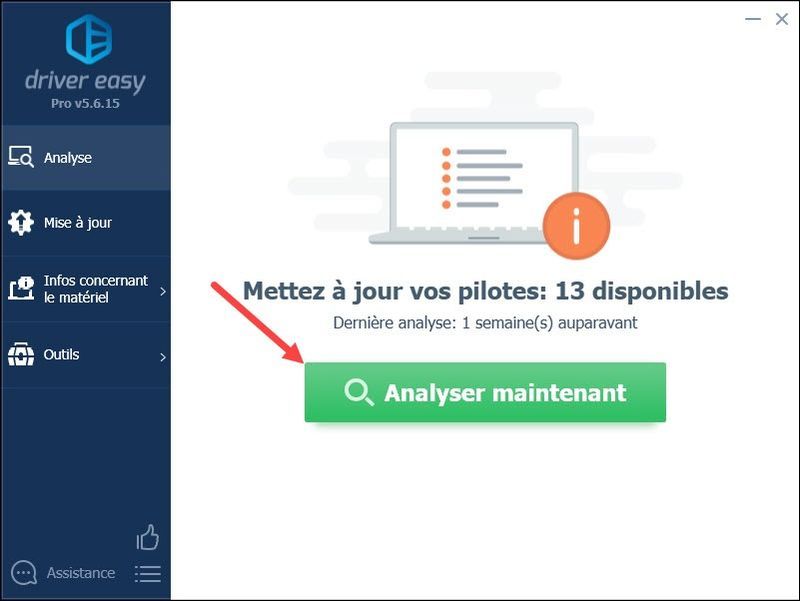
3) Klik tombol Memperbarui di sebelah perangkat jaringan Anda yang dilaporkan untuk mengunduh driver terbaru, maka Anda perlu menginstalnya secara manual.
DI MANA
Cukup klik klik tombol Perbarui semua untuk memperbarui semua driver bermasalah Anda di PC sekaligus. Operasi ini membutuhkan versi PRO – Anda akan diminta untuk memutakhirkan Driver Easy Anda ketika Anda mengklik Perbarui semua .
Dengan versi PRO , Anda dapat menikmati dukungan teknis penuh dan satu Garansi uang kembali 30 hari .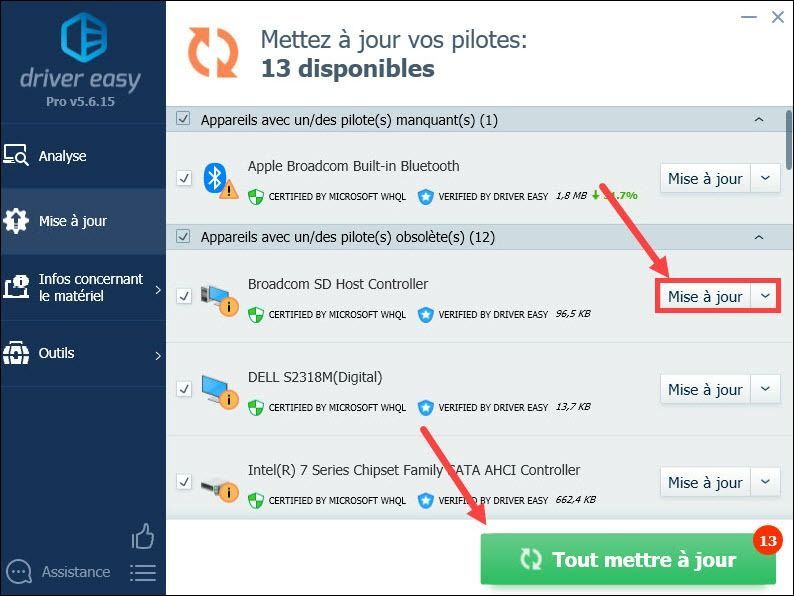
4) Setelah memperbarui driver Anda, restart PC Anda dan luncurkan kembali browser Google Chrome Anda. Periksa apakah itu dipercepat.
Jangan lupa untuk membagikan pandangan dan pengalaman Anda sendiri dengan kami di kotak komentar tepat di bawah dan terima kasih banyak atas waktu berharga Anda!
![[ASK] COD Black Ops 4 Lonjakan Lag dan Penurunan FPS](https://letmeknow.ch/img/knowledge/88/cod-black-ops-4-lag-spikes.jpg)



![[ASK] Headset Jabra Tidak Berfungsi – Panduan 2021](https://letmeknow.ch/img/sound-issues/14/jabra-headset-not-working-2021-guide.jpg)
![[ASK] Steam Fatal Error: Gagal Terhubung dengan Proses Klien Steam Lokal](https://letmeknow.ch/img/knowledge/20/steam-fatal-error.png)
